Как да изтеглите и прегледате копие от вашите данни от Windows 10 Cortana

Cortana в Windows 10 е страхотен дигитален асистент, но подобно на другите асистенти, той съхранява данни за вас. Ето как да изтеглите копие, за да можете да го прегледате.
Докато технологичните услуги и дигиталните асистенти правятживотът ни е по-лесен, компанията, която предоставя услугата, събира много данни за вас. Например всичко, което кажете на Cortana или Alexa, се записва и съхранява на сървърите на компанията. Всичко, което правите във Facebook и Google, се записва. Идеята е, че чрез събиране на вашите данни, услугата ще се подобри и ще осигури по-добри резултати и да предвиди вашите нужди. Но в същото време тя поражда загриженост за поверителността и сигурността за вас като потребител.
Хубавото е на повечето от големите технологични компаниипредлагат начин за преглед, изтегляне и дори изтриване на събраните данни от техните сървъри. Показахме ви как да изтриете гласовите си записи от Alexa, Google Assistant, Cortana и Siri. Но когато става дума за Cortana на Windows 10, има повече от гласови команди. Всъщност изобщо може да не говорите с Кортана. Но копие на това, за което го използвате чрез клавиатурата, се съхранява, като вашите напомняния, списъци и бележки. Но Microsoft ви позволява да получите пълно копие на данните си от Cortana. Ето разглеждане как да получите данните и да ги прегледате от Windows 10.
Изтеглете данните на Cortana от Microsoft
За да започнете, се насочете към Настройки> Кортана> Разрешения и история и щракнете върху връзката „Промяна на това, което Кортана знае за мен в облака“.
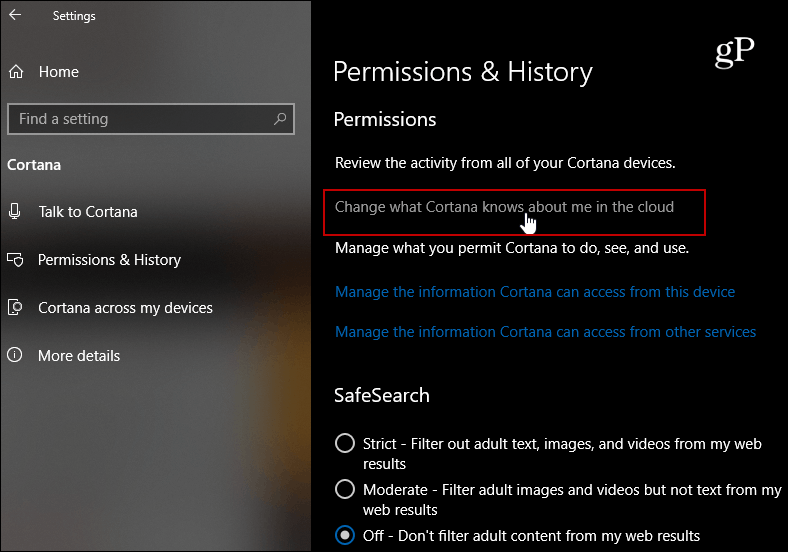
Когато Cortana стартира, превъртете надолу икликнете върху бутона „Вземи моята информация“. Това ще изпрати искане до Microsoft, че искате копие на вашите данни. След това ще получите имейл с известие, че заявката за данни е получена.
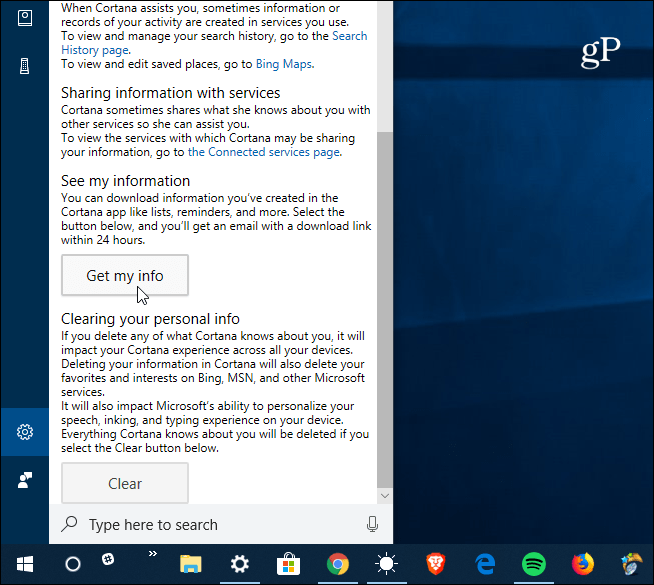
Когато информацията ви е готова, ще получите второ съобщение, изпратено до адреса, свързан с вашия акаунт в Microsoft. Отворете имейла и кликнете върху връзката „Изтеглете го тук“.
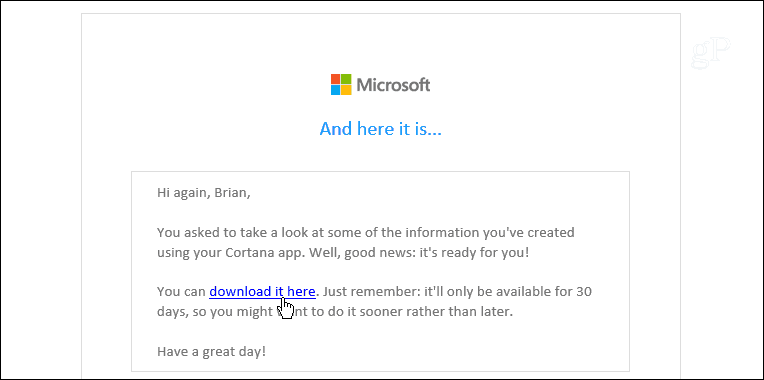
Връзката ще ви насочи към страницата на Microsoft, за да предоставите разрешение на инструмента си CortanaExport да събира и архивира вашите данни. След като щракнете да ще се изтегли zip файл, съдържащ вашите данни - запишете го на удобно и сигурно място.
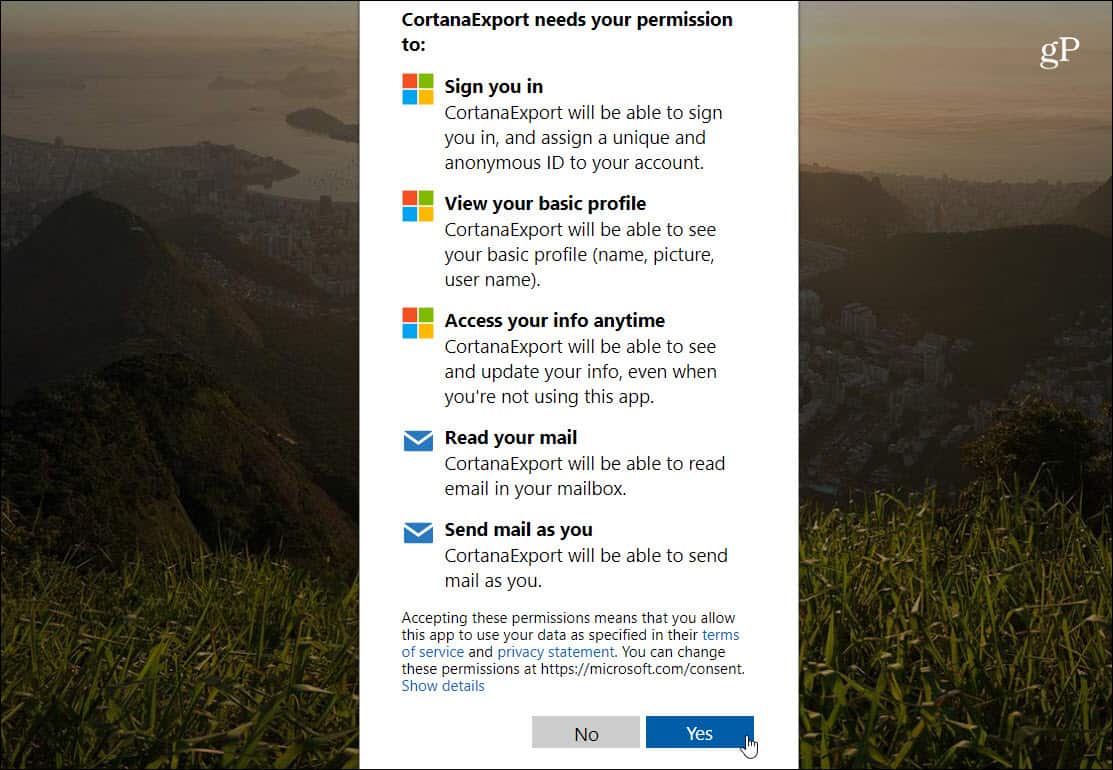
Отворете папката zip и ще намерите няколко текстови файла във формат JSON - което означава, че можете да отворите текстовия файл в Notepad, но това не е най-удобният за потребителя формат.
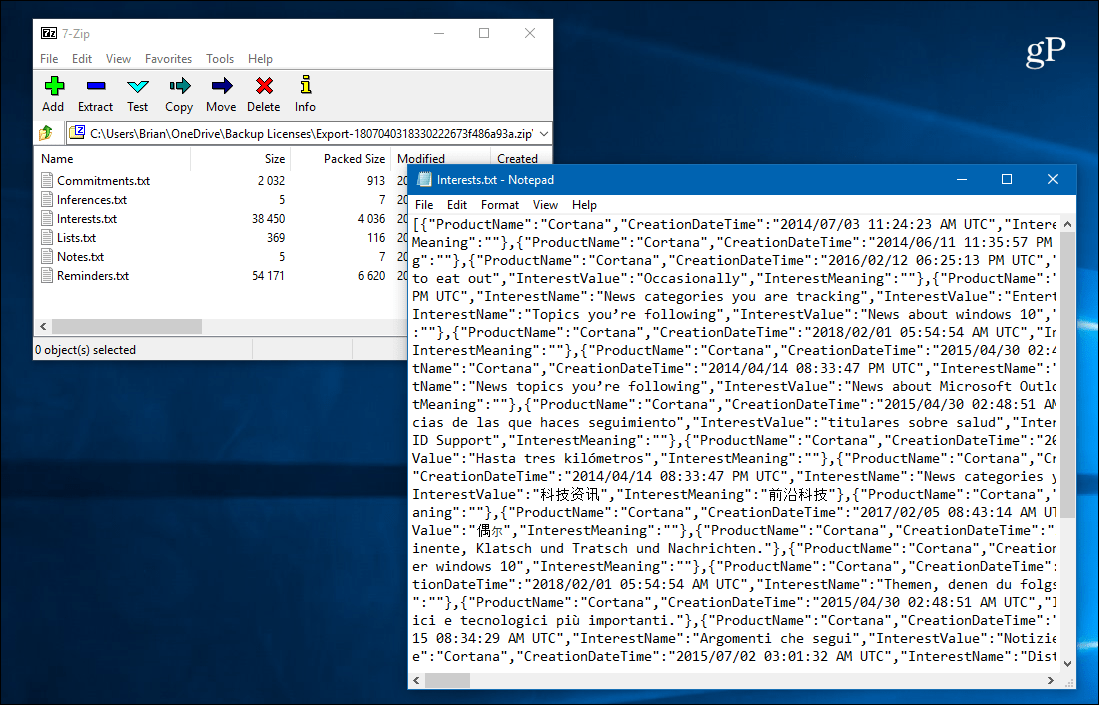
За да помогнете за дешифрирането на данните, можете да използвате JSONзрителя. Лесните за използване онлайн опции са на codebeautify.org/jsonviewer или JSON Formatter от Bing. Но ако сте по-напреднал потребител и искате максимална сигурност, ще искате да използвате приложение като безплатната помощна програма Notepadd ++ или може би да ги импортирате в Excel.
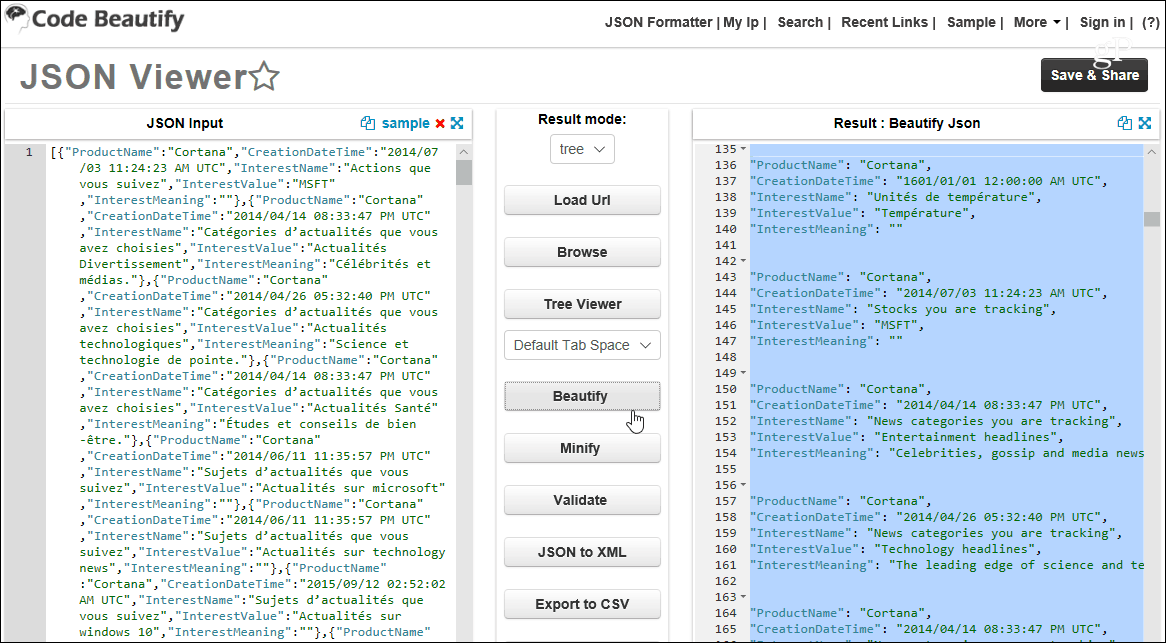
По-долу е даден пример на инструмента за форматиране на Bing JSON:
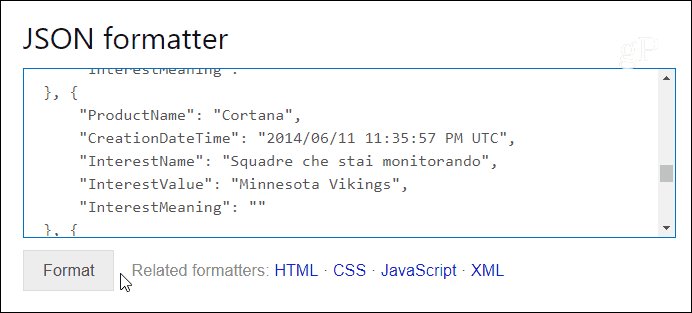
С всяка нова версия на Windows 10, Microsoftпродължава да подобрява прозрачността по отношение на данните, които събира. Най-вече с новите настройки за поверителност в Windows 10 1803 или по-нова версия и подобренията на Diagnostic Data Viewer. Чудесно е, че можем да изтеглим информацията, но би било хубаво, ако компанията предостави отчет за по-лесни за четене данни.
Както вече споменах, други онлайн услугинека изтеглите копие на данните си и е важно да разгледате. Например, с последните скандали за поверителност на Facebook, е подходящ момент да прегледате това, което Facebook знае за вас (което всъщност е всичко). Не забравяйте да прочетете нашите статии за това как да изтеглите копие на вашите данни във Facebook, както и как да изтеглите вашите данни в Instagram - което също е собственост на Facebook.
Ако сте тежък потребител на услугите на Google, прочететенашата статия за това как да изтеглите всичките си данни от Google. Освен това, не забравяйте да прегледате новите контроли за поверителност в таблото за управление на My Activity на Google. И ако сте уморени от интелигентните високоговорители и дигитални асистенти, които винаги слушат на първо място, прочетете нашата статия за това как да спрете Google Assistant, Siri, Cortana и Alexa от активно слушане. И статия като тази не би била пълна, ако не напомня на всички това удобството е враг на сигурността и трябва да активирате двуфакторна автентификация навсякъде, където е достъпна.

![Ето ранен поглед към Cortana за Windows 10 [Видео]](/templates/tips/dleimages/no_image.jpg)








Оставете коментар